طريقه عملها بالبرنامج ( Microsoft Office Publisher 2003 )
الشرح الاول
سأبدأ في هذا الشرح بإيضاح المهام العامة والواجهة المهمة للبرنامج , وذلك للوصول الى التآلف المطلوب بينك وبين البرنامج .
1/ عند بداية تشغيل برنامج (ببلشر) ستجد على الجهة اليسرى معالج ( منشور جديد ) , مهمة هذا المعالج هي توفير أكبر قدر من التصاميم الجاهزة للكثير مما تحتاج اليه في تصميمك وبإمكانك إستخدام أحد التصاميم الجاهزة والتعديل فيه حسب حاجة العمل لديك . والصورة التالية توضح ذلك .
صورة ( 1 ) شرح معالج ( منشور جديد )

2/ في أقصى اليسار أيضاً تتوفر مجموعة من الأدوات المهمة وهي ( أدوات التصميم ) واستخدام هذه الأدوات يوفر وقتك وجهدك عند تصميمك للعمل. وهنا سنشرح التسميات لهذه الأدوات . ثم بعد قليل إن شاء الله ستتعرف على طريقة استخدام هذه الأدوات.
صورة ( 2 ) شرح تسميات ( أدوات التصميم ) .
بعد أن تعرّفت على مسميات أدوات التصميم تستطيع الآن استخدامها في تصميمك بسهولة حسب الشرح في الصورة التالية .
صورة ( 3 ) شرح طريقة ( استخدام ادوات التصميم ) .

/ في هذه الفقرة مثالين على استخدام تصاميم منشور جاهزة , عدّلنا عليها حسب احتياجنا .
أمثلة : صورة ( 1) تصميم صفحة منشور كاملة .

أمثلة : صورة ( 2 ) تصميم عبارة عن تقويم يستخدم بعض ( أدوات التصميم ) المهمة.

/
تحويل رسالة إخبارية للطباعة إلى موقع ويب
بعد أن وضعت في اعتبارك التغييرات التي تريد إجراءها في منشور الطباعة، يمكنك المتابعة مع التعديلات الفعلية والتحويل.
لإنشاء منشور ويب من رسالة إخبارية للطباعة
ابدأ برنامج Publisher. في جزء المهام منشور جديد، وتحت جديد، انقر فوق من المنشور الموجود.
اعثر على المستند الذي تريد تحويله إلى ويب، وانقر فوق اسم الملف، ثم انقر فوق إنشاء جديد.
قم بإجراء أي تغييرات على المحتوى أو تخطيط الرسالة الإخبارية، مثل نقل مقالة متعددة الصفحات إلى صفحة مفردة أو تغيير تخطيط متعدد الأعمدة إلى منشور بعمود واحد أو إزالة مساحة عنوان بريد عميل أو إزالة ميزات تصميم خاص بالطباعة.
من القائمة ملف، انقر فوق تحويل إلى منشور ويب.
تحت حفظ منشور الطباعة الحالي، قم بأحد الإجراءات التالية:
لحفظ الإصدار المعدّل من الرسالة الإخبارية للطباعة الخاصة بك قبل التحويل، انقر فوق نعم.
عندما تنقر فوق إنهاء في نهاية المعالج، يمكنك حفظ المنشور المعدّل باسم ملف جديد. إذا اخترت استخدام نفس اسم الملف الذي استخدمته للمنشور الأصلي الخاص بك، فستقوم بالكتابة على المنشور الأصلي.
لتحويل الرسالة الإخبارية دون حفظ الإصدار المتعدد من الرسالة الإخبارية للطباعة الخاصة بك، فانقر فوق لا.
انقر فوق التالي.
تحت إضافة شريط تنقل، قم بأحد الإجراءات التالية:
إذا أردت إضافة شريط تنقل إلى منشور ويب المحوّل الخاص بك، فانقر فوق نعم.
إذا لم ترغب في إضافة شريط تنقل إلى منشور ويب المحوّل، فانقر فوق لا.
ملاحظة بدون أشرطة التنقل، لن يتمكن زائرو موقع ويب الخاص بك من الوصول إلى الصفحات الأخرى في منشور ويب. ومع ذلك، يمكنك إضافة شريط تنقل بعد قيامك بتحويل الرسالة الإخبارية.
انقر فوق إنهاء.
إذا اخترت حفظ الإصدار المعدّل من الرسالة الإخبارية للطباعة الخاصة بك في الخطوة رقم 4، فسيوفر لك مربع الحوار حفظ باسم اسم ملف جديدًا للإصدار المعدّل من الرسالة الإخبارية للطباعة. قم بحفظ منشور الطباعة المعدّل باسم الملف المقترح أو قم بتوفير اسم ملف وصفي، مثل January2004Modified.pub وذلك بتغيير الاسم في المربع اسم الملف.
ملاحظة من خلال استخدام اسم ملف مختلف عن منشور الطباعة الأصلي، ستضمن أن منشور الرسالة الإخبارية للطباعة الأصلي يظل كما هو دون تغيير.
في منشور ويب المحوّل، قم بإجراء أي تغييرات تنسيق تريدها (على سبيل المثال، وضع أشرطة التنقل)، ثم احفظ منشور ويب الجديد بكتابة اسم ملف وصفي، مثل ينايرJanuary2004Web.pub.
ضبط شريط التنقل
إذا قمت بإضافة شريط تنقل بعد قيامك بتحويل المنشور، فقد ترغب في ضبط وضع شريط التنقل حتى يكون في موقع متناسق على كل صفحة. ويعد الهامش العلوي في كل صفحة موقعًا جيدًا، خاصة إذا جعلت شريط التنقل أفقيًا لكي يلائم المساحة بشكل أفضل.
لإضافة شريط تنقل جديد
إذا اخترت عدم إضافة شريط تنقل أثناء ما كنت تقوم به من تحويل الرسالة الإخبارية، فيمكنك إضافة شريط تنقل باستخدام الإجراء التالي.
من القائمة إدراج، أشر إلى شريط التنقل، ثم انقر فوق جديد.
في مربع الحوار معرض التصاميم، وعلى علامة التبويب كائنات حسب الفئة، انقر فوق تصميم شريط التنقل الذي تريده.
انقر فوق إدراج كائن.
في مربع الحوار إنشاء شريط تنقل جديد، اكتب اسمًا لشريط التنقل في المربع الاسم.
تحت خيارات الإدراج، قم بأحد الإجراءات التالية:
لإدراج شريط التنقل على كل صفحة من الصفحات الموجودة في المنشور، انقر فوق إدراج على كل صفحة.
لإدراج شريط التنقل على الصفحة الحالية فقط ، انقر فوق إدراج على هذه الصفحة فقط.
تحت تحديد تلقائي، قم بأحد الإجراءات التالية:
لتحديث شريط التنقل بارتباطات إلى كافة الصفحات الموجودة في المنشور والتي تم تعيينها على الارتباط بأشرطة التنقل الجديدة، حدد خانة الاختيار تحديث شريط التنقل هذا بالارتباطات إلى الصفحات الموجودة في هذا المنشور، ثم انقر فوق موافق.
لتعيين أي صفحات يجب ارتباطها على شريط التنقل، قم بمسح علامة تحديد خانة الاختيار تحديث شريط التنقل هذا بالارتباطات إلى الصفحات الموجودة في هذا المنشور، ثم قم بتعيين أي صفحات تريد الارتباط بها في مربع الحوار خصائص شريط التنقل.
كيف؟
في مربع الحوار خصائص شريط التنقل، انقر فوق إضافة ارتباط.
في مربع الحوار إضافة ارتباط، وتحت ارتباط بـ، انقر فوق مكان في هذا المستند.
تحت حدد مكانـًا في هذا المستند، انقر فوق الصفحة التي تريد ارتباطها بشريط التنقل.
في المربع النص المطلوب عرضه، اكتب النص المراد ظهوره على شريط التنقل، ثم انقر فوق موافق.
في مربع الحوار خصائص شريط التنقل، انقر فوق موافق.
يقوم برنامج Microsoft Publisher بإضافة ارتباطات إلى شريط التنقل لكافة الصفحات التي تم تعيينها على الارتباط بأشرطة التنقل الجديدة.
لتغيير اتجاه شريط التنقل
يمكنك جعل الأزرار أو الارتباطات في شريط التنقل تظهر إما في عمود رأسي أو صف أفقي.
حدد شريط التنقل الذي تريد تغييره.
من القائمة تنسيق، انقر فوق خصائص شريط التنقل، ثم انقر فوق علامة التبويب نمط.
تحت الاتجاه والمحاذاة، قم بأحد الإجراءات التالية:
لتحديد شريط تنقل رأسي، انقر فوق عمودي (عمود الارتباطات التشعبية).
لتحديد شريط تنقل أفقي، انقر فوق أفقي (صف الارتباطات التشعبية).
حدد شريط التنقل وضعه حيث تريد على كل صفحة.
لتغيير النص على شريط التنقل, حدد شريط التنقل على أية صفحة.
من القائمة تنسيق، انقر فوق خصائص شريط التنقل.
من علامة التبويب عام، انقر فوق عنوان الصفحة الذي تريد تغييره، ثم انقر فوق تعديل ارتباط.
في مربع الحوار تعديل ارتباط، اكتب نص العنوان الجديد في المربع النص المطلوب عرضه، ثم انقر فوق موافق مرتين.
سيتغير النص على شريط التنقل على كل صفحة.
إذا احتوت الرسالة الإخبارية للطباعة على جدول محتويات بكافة المقالات وأرقام صفحاتها، فيمكنك تحديث جدول المحتويات لويب بارتباطات إلى هذه المقالات. احذف أرقام الصفحات واستخدم عناوين المقالات لإدراج ارتباطات تشعبية إلى صفحات المقالات.
لإنشاء ارتباط تشعبي
حدد عنوان المقالة في جدول المحتويات.
من القائمة إدراج، انقر فوق ارتباط تشعبي.
تحت ارتباط بـ، انقر فوق مكان في هذا المستند.
تحت حدد مكانـًا في هذا المستند، انقر فوق الصفحة التي تود انتقال الارتباط إليها، ثم انقر فوق موافق.
إجراء عمليات ضبط أخرى لويب
إن ميزات تنسيق الطباعة التي لا يتم ُعرضها جيدًا في مستعرضات ويب لا تتوفر في وضع ويب. بعد قيام برنامج Publisher بتحويل منشور الطباعة إلى منشور ويب، ستحتاج إلى إجراء بعض عمليات الضبط الإضافية على تنسيق المنشور لجعله جاهزًا لعرض ويب.
بعد التحويل، لم يعد النص يلتف تلقائيًا حول إطارات الصورة. إذا كان إطار الصورة أعلى إطار نص، فإن النص يكون مخفيًا. يمكنك إما نقل إطار النص أو تغيير حجمه أو نقل إطار الصورة حتى لا يكون هناك تراكب.
بصفة عامة توجد مساحة أكبر بين إطارات النص وحواف المنشور أكثر مما هو مطلوب على موقع ويب. يمكنك ضبط أي من النص أو إطارات الصورة لتلائم المساحة الفارغة بشكل أفضل.
تختلف أنظمة الخطوط المتوفرة لمنشورات ويب عن أنظمة الخطوط المتوفرة لمنشورات الطباعة. والخطوط التي تم استخدامها في الرسالة الإخبارية للطباعة لا يتم تحويلها تلقائيًا إلى الخطوط التي تعد أفضل بالنسبة لويب. من الجيد تغيير كافة الخطوط في الرسالة الإخبارية المحوّلة إلى خطوط ويب لجعلها أسهل في القراءة على ويب.
لتحديد نظام خطوط ويب
حدد بعض النصوص في المنشور.
من القائمة تنسيق، انقر فوق خط.
في مربع الحوار خط، وتحت عام، تأكد من تحديد خانة الاختيار إظهار خطوط ويب فقط.
من القائمة تنسيق، انقر فوق أنظمة الخطوط.
اختر واحدًا من الخطوط في القائمة تحت تطبيق نظام خطوط.
يتم تحويل نظام الخطوط للمنشور بالكامل إلى خطوط ملائمة لعرض ويب.
ستلاحظ بعد قيامك بتحويل منشور طباعة إلى منشور ويب أن حجم الصفحة قد تغير. تتيح لك المساحة الإضافية أسفل الصفحة نقل إطارات النص وإطارات الصورة من صفحات أخرى إلى صفحة مفردة لتبسيط موقع ويب.
من القائمة أدوات، انقر فوق إدارة الرسومات، لمراجعة كافة الرسومات التي في المنشور بسرعة.
راجع تنسيق الملف لكل الصور الرسومية في الرسالة الإخبارية. إذا احتوت الرسالة الإخبارية الأصلية على صور فوتوغرافية عالية الدقة أو أشكال توضيحية، فاستخدم برنامج تحرير صور مثل Microsoft Picture It! أو Microsoft Digital Image Pro لتغيير حجم الصور وإعادة حفظها بتنسيق مألوف لويب. كما سيؤدي هذا إلى تسريع أوقات تحميل الملف.
ملاحظة إذا قمت بتحويل رسالة إخبارية إلى منشور ويب ثم أردت العودة إلى الرسالة الإخبارية الأصلية، فلا تختر تحويل إلى منشور طباعة من القائمة ملف. لأن هذا سيؤدي إلى تحويل ملف محوّل بالفعل، كما سيحدث تغييرات على منشورك الأصلي. بل بدلاً من هذا، يمكنك من القائمة ملف، النقر فوق فتح، ثم تحديد موقع منشور الرسالة الإخبارية الأصلي.
لمعاينة موقع ويب الخاص بك
من القائمة ملف، انقر فوق معاينة صفحة ويب.
يفتح موقع ويب في إطار مستعرض. يمكنك التنقل من صفحة إلى صفحة بالنقر فوق الارتباطات التشعبية في المنشور والارتباطات على أشرطة تنقل ويب.
نشر موقع ويب
بعد اكتمال التحرير، تكون جاهزًا لإنشاء ملفات ويب الفعلية الخاصة بك. اتبع الإرشادات المتوفرة من قِبل موفر خدمة الإنترنت (ISP) لنشر موقع ويب.
لإنشاء ملفات جاهزة للنشر إلى ويب
يمكنك نشر موقع ويب إلى ملقم ويب (ملقم ويب: كمبيوتر يستضيف صفحات على ويب ويستجيب لطلبات برامج الاستعراض. يعرف أيضًا بملقم HTTP ويخزن ملقم ويب الملفات التي تبدأ محددات مواقع المعلومات الخاصة بها بـ http://.)أو ملقم شبكة أو ملقم بروتوكول نقل الملفات (FTP) (FTP: بروتوكول اتصال يمكّن المستخدم من نقل الملفات بين مواقع بعيدة على شبكة الاتصال. ويسمح أيضاً للمستخدمين باستخدام أوامر FTP، مثل سرد الملفات والمجلدات، وذلك لاستخدام الملفات على الموقع البعيد.) أو مجلد على الكمبيوتر الخاص بك.
نشر موقع ويب إلى موقع على الإنترنت أو على شبكة
لنشر موقع ويب على شبكة الإنترنت العالمية (WWW) (شبكة ويب العالمية (WWW): فرع تعدد الوسائط من إنترنت والذي لا يقدّم النص فحسب، وإنما يقدّم أيضاً الرسومات، والأصوات، والفيديو. يمكن للمستخدمين وبسهولة على ويب، الانتقال من عنصر إلى آخر، أو من صفحة إلى أخرى، أو من موقع إلى آخر باستخدام الارتباطات التشعبية.)، يجب عليك الاشتراك في خدمة استضافة ويب. حيث توفر خدمة استضافة ويب الوصول إلى الإنترنت ومساحة تخزين على ملقمات ويب. قبل أن يمكنك نشر موقع ويب، يجب عليك سؤال موفر خدمة الإنترنت (ISP) (موفر خدمة إنترنت (ISP): شركة توفّر الوصول إلى إنترنت لغايات مثل البريد الإلكتروني، أو غرف المحادثة، أو استخدام شبكة ويب العالمية. وتكون بعض هذه الشركات دولية، تؤمن الوصول إلى إنترنت في عدة أماكن، وبعضها الآخر محدد بمنطقة معيّنة.) الخاص بك أو مسؤول النظام للحصول على محدد مواقع ويب (URL) (محدد موقع المعلومات (URL): عنوان يعيّن بروتوكولاً (مثل HTTP أو FTP) وموقعاً خاصّين بكائن، أو مستند، أو صفحة على شبكة ويب العالمية، أو وجهة أخرى على إنترنت، أو إنترانت، على سبيل المثال: http://www.microsoft.com/.) الخاص بموقع ويب حيث يمكنك حفظ الملفات.
من القائمة ملف، انقر فوق نشر إلى ويب.
في المربع اسم الملف في مربع الحوار نشر إلى ويب، اكتب URL الخاص بملقم ويب أو ملقم الشبكة الذي تريد حفظ موقع ويب الخاص بك عليه، ثم انقر فوق حفظ.
عند المطالبة، اكتب اسم المستخدم وكلمة المرور، ثم انقر فوق موافق.
سيظهر الدليل المرتبط بـ URL في مربع الحوار نشر إلى ويب.
انقر نقرًا مزدوجًا فوق المجلد الذي تريد حفظ موقع ويب به.
في المربع اسم الملف، حدد index كالاسم الافتراضي للصفحة الرئيسية الخاصة بك، ثم انقر فوق حفظ.
عند المطالبة، انقر فوق موافق.
نشر موقع ويب باستخدام FTP
قبل اتباع هذا الإجراء، اتصل بموفر خدمة الإنترنت الخاص بك أو مسؤول النظام للحصول على المعلومات التي تحتاج إليها للنشر إلى موقع FTP (FTP: بروتوكول اتصال يمكّن المستخدم من نقل الملفات بين مواقع بعيدة على شبكة الاتصال. ويسمح أيضاً للمستخدمين باستخدام أوامر FTP، مثل سرد الملفات والمجلدات، وذلك لاستخدام الملفات على الموقع البعيد.) . كما يجب عليك أيضًا إنشاء موقع FTP في مواقع FTP.
كيف؟
من القائمة ملف، انقر فوق نشر إلى ويب.
في المربع حفظ في، انقر فوق مواقع FTP.
انقر نقرًا مزدوجًا فوق إضافة/تعديل مواقع FTP.
أدخل المعلومات التي تسلمتها من موفر خدمة الإنترنت الخاص بك، ثم انقر فوق موافق
انقر فوق إلغاء الأمر.
من القائمة ملف، انقر فوق نشر إلى ويب.
في المربع حفظ في ، انقر فوق مواقع FTP.
في قائمة مواقع FTP، انقر نقرًا مزدوجًا فوق الموقع الذي تريده، ثم انقر نقرًا مزدوجًا فوق المجلد الذي تريد نشر موقع ويب إليه.
انقر فوق حفظ.
نشر موقع ويب إلى مجلد على الكمبيوتر الخاص بك
من القائمة ملف، انقر فوق نشر إلى ويب.
في القائمة حفظ في، في مربع الحوار نشر إلى ويب، انقر فوق محرك الأقراص أو المجلد الذي تريد نشر موقع ويب إليه.
قم بأحد الإجراءات التالية:
في قائمة المجلدات، انقر نقرًا مزدوجًا فوق المجلد الذي تريد نشر موقع ويب إليه.
انقر فوق إنشاء مجلد جديد، لإنشاء مجلد جديد، ثم اكتب اسمًا للمجلد الجديد في المربع الاسم.
في المربع اسم الملف، اكتب اسم ملف للصفحة الرئيسية الخاصة بك.
انقر فوق حفظ.
ملاحظة إذا تطلب موفر خدمة الإنترنت (ISP) منك استخدام برنامج محدد لإيداع موقع ويب الخاص بك أو إذا كنت تقوم بنشر موقع ويب الخاص بك إلى إنترانت شركة، فقد تحتاج إلى حفظ إصدار من موقع ويب الخاص بك بتنسيق ملف HTML (HTML: لغة العلامات القياسية المستخدمة في المستندات على شبكة ويب العالمية. تستخدم HTML علامات للإشارة إلى كيفية عرض برامج استعراض ويب لعناصر الصفحة مثل النص والرسومات وكيفية الاستجابة إلى إجراءات المستخدم.) معين واتباع إجراء مختلف لنشر موقع ويب الخاص بك. اسأل موفر خدمة الإنترنت الخاص بك أو مسؤول النظام للحصول على معلومات حول كيفية حفظ موقع ويب الخاص بك ونشره.
الشرح الاول
سأبدأ في هذا الشرح بإيضاح المهام العامة والواجهة المهمة للبرنامج , وذلك للوصول الى التآلف المطلوب بينك وبين البرنامج .
1/ عند بداية تشغيل برنامج (ببلشر) ستجد على الجهة اليسرى معالج ( منشور جديد ) , مهمة هذا المعالج هي توفير أكبر قدر من التصاميم الجاهزة للكثير مما تحتاج اليه في تصميمك وبإمكانك إستخدام أحد التصاميم الجاهزة والتعديل فيه حسب حاجة العمل لديك . والصورة التالية توضح ذلك .
صورة ( 1 ) شرح معالج ( منشور جديد )

2/ في أقصى اليسار أيضاً تتوفر مجموعة من الأدوات المهمة وهي ( أدوات التصميم ) واستخدام هذه الأدوات يوفر وقتك وجهدك عند تصميمك للعمل. وهنا سنشرح التسميات لهذه الأدوات . ثم بعد قليل إن شاء الله ستتعرف على طريقة استخدام هذه الأدوات.
صورة ( 2 ) شرح تسميات ( أدوات التصميم ) .
بعد أن تعرّفت على مسميات أدوات التصميم تستطيع الآن استخدامها في تصميمك بسهولة حسب الشرح في الصورة التالية .
صورة ( 3 ) شرح طريقة ( استخدام ادوات التصميم ) .

/ في هذه الفقرة مثالين على استخدام تصاميم منشور جاهزة , عدّلنا عليها حسب احتياجنا .
أمثلة : صورة ( 1) تصميم صفحة منشور كاملة .

أمثلة : صورة ( 2 ) تصميم عبارة عن تقويم يستخدم بعض ( أدوات التصميم ) المهمة.

/
تحويل رسالة إخبارية للطباعة إلى موقع ويب
بعد أن وضعت في اعتبارك التغييرات التي تريد إجراءها في منشور الطباعة، يمكنك المتابعة مع التعديلات الفعلية والتحويل.
لإنشاء منشور ويب من رسالة إخبارية للطباعة
ابدأ برنامج Publisher. في جزء المهام منشور جديد، وتحت جديد، انقر فوق من المنشور الموجود.
اعثر على المستند الذي تريد تحويله إلى ويب، وانقر فوق اسم الملف، ثم انقر فوق إنشاء جديد.
قم بإجراء أي تغييرات على المحتوى أو تخطيط الرسالة الإخبارية، مثل نقل مقالة متعددة الصفحات إلى صفحة مفردة أو تغيير تخطيط متعدد الأعمدة إلى منشور بعمود واحد أو إزالة مساحة عنوان بريد عميل أو إزالة ميزات تصميم خاص بالطباعة.
من القائمة ملف، انقر فوق تحويل إلى منشور ويب.
تحت حفظ منشور الطباعة الحالي، قم بأحد الإجراءات التالية:
لحفظ الإصدار المعدّل من الرسالة الإخبارية للطباعة الخاصة بك قبل التحويل، انقر فوق نعم.
عندما تنقر فوق إنهاء في نهاية المعالج، يمكنك حفظ المنشور المعدّل باسم ملف جديد. إذا اخترت استخدام نفس اسم الملف الذي استخدمته للمنشور الأصلي الخاص بك، فستقوم بالكتابة على المنشور الأصلي.
لتحويل الرسالة الإخبارية دون حفظ الإصدار المتعدد من الرسالة الإخبارية للطباعة الخاصة بك، فانقر فوق لا.
انقر فوق التالي.
تحت إضافة شريط تنقل، قم بأحد الإجراءات التالية:
إذا أردت إضافة شريط تنقل إلى منشور ويب المحوّل الخاص بك، فانقر فوق نعم.
إذا لم ترغب في إضافة شريط تنقل إلى منشور ويب المحوّل، فانقر فوق لا.
ملاحظة بدون أشرطة التنقل، لن يتمكن زائرو موقع ويب الخاص بك من الوصول إلى الصفحات الأخرى في منشور ويب. ومع ذلك، يمكنك إضافة شريط تنقل بعد قيامك بتحويل الرسالة الإخبارية.
انقر فوق إنهاء.
إذا اخترت حفظ الإصدار المعدّل من الرسالة الإخبارية للطباعة الخاصة بك في الخطوة رقم 4، فسيوفر لك مربع الحوار حفظ باسم اسم ملف جديدًا للإصدار المعدّل من الرسالة الإخبارية للطباعة. قم بحفظ منشور الطباعة المعدّل باسم الملف المقترح أو قم بتوفير اسم ملف وصفي، مثل January2004Modified.pub وذلك بتغيير الاسم في المربع اسم الملف.
ملاحظة من خلال استخدام اسم ملف مختلف عن منشور الطباعة الأصلي، ستضمن أن منشور الرسالة الإخبارية للطباعة الأصلي يظل كما هو دون تغيير.
في منشور ويب المحوّل، قم بإجراء أي تغييرات تنسيق تريدها (على سبيل المثال، وضع أشرطة التنقل)، ثم احفظ منشور ويب الجديد بكتابة اسم ملف وصفي، مثل ينايرJanuary2004Web.pub.
ضبط شريط التنقل
إذا قمت بإضافة شريط تنقل بعد قيامك بتحويل المنشور، فقد ترغب في ضبط وضع شريط التنقل حتى يكون في موقع متناسق على كل صفحة. ويعد الهامش العلوي في كل صفحة موقعًا جيدًا، خاصة إذا جعلت شريط التنقل أفقيًا لكي يلائم المساحة بشكل أفضل.
لإضافة شريط تنقل جديد
إذا اخترت عدم إضافة شريط تنقل أثناء ما كنت تقوم به من تحويل الرسالة الإخبارية، فيمكنك إضافة شريط تنقل باستخدام الإجراء التالي.
من القائمة إدراج، أشر إلى شريط التنقل، ثم انقر فوق جديد.
في مربع الحوار معرض التصاميم، وعلى علامة التبويب كائنات حسب الفئة، انقر فوق تصميم شريط التنقل الذي تريده.
انقر فوق إدراج كائن.
في مربع الحوار إنشاء شريط تنقل جديد، اكتب اسمًا لشريط التنقل في المربع الاسم.
تحت خيارات الإدراج، قم بأحد الإجراءات التالية:
لإدراج شريط التنقل على كل صفحة من الصفحات الموجودة في المنشور، انقر فوق إدراج على كل صفحة.
لإدراج شريط التنقل على الصفحة الحالية فقط ، انقر فوق إدراج على هذه الصفحة فقط.
تحت تحديد تلقائي، قم بأحد الإجراءات التالية:
لتحديث شريط التنقل بارتباطات إلى كافة الصفحات الموجودة في المنشور والتي تم تعيينها على الارتباط بأشرطة التنقل الجديدة، حدد خانة الاختيار تحديث شريط التنقل هذا بالارتباطات إلى الصفحات الموجودة في هذا المنشور، ثم انقر فوق موافق.
لتعيين أي صفحات يجب ارتباطها على شريط التنقل، قم بمسح علامة تحديد خانة الاختيار تحديث شريط التنقل هذا بالارتباطات إلى الصفحات الموجودة في هذا المنشور، ثم قم بتعيين أي صفحات تريد الارتباط بها في مربع الحوار خصائص شريط التنقل.
كيف؟
في مربع الحوار خصائص شريط التنقل، انقر فوق إضافة ارتباط.
في مربع الحوار إضافة ارتباط، وتحت ارتباط بـ، انقر فوق مكان في هذا المستند.
تحت حدد مكانـًا في هذا المستند، انقر فوق الصفحة التي تريد ارتباطها بشريط التنقل.
في المربع النص المطلوب عرضه، اكتب النص المراد ظهوره على شريط التنقل، ثم انقر فوق موافق.
في مربع الحوار خصائص شريط التنقل، انقر فوق موافق.
يقوم برنامج Microsoft Publisher بإضافة ارتباطات إلى شريط التنقل لكافة الصفحات التي تم تعيينها على الارتباط بأشرطة التنقل الجديدة.
لتغيير اتجاه شريط التنقل
يمكنك جعل الأزرار أو الارتباطات في شريط التنقل تظهر إما في عمود رأسي أو صف أفقي.
حدد شريط التنقل الذي تريد تغييره.
من القائمة تنسيق، انقر فوق خصائص شريط التنقل، ثم انقر فوق علامة التبويب نمط.
تحت الاتجاه والمحاذاة، قم بأحد الإجراءات التالية:
لتحديد شريط تنقل رأسي، انقر فوق عمودي (عمود الارتباطات التشعبية).
لتحديد شريط تنقل أفقي، انقر فوق أفقي (صف الارتباطات التشعبية).
حدد شريط التنقل وضعه حيث تريد على كل صفحة.
لتغيير النص على شريط التنقل, حدد شريط التنقل على أية صفحة.
من القائمة تنسيق، انقر فوق خصائص شريط التنقل.
من علامة التبويب عام، انقر فوق عنوان الصفحة الذي تريد تغييره، ثم انقر فوق تعديل ارتباط.
في مربع الحوار تعديل ارتباط، اكتب نص العنوان الجديد في المربع النص المطلوب عرضه، ثم انقر فوق موافق مرتين.
سيتغير النص على شريط التنقل على كل صفحة.
إذا احتوت الرسالة الإخبارية للطباعة على جدول محتويات بكافة المقالات وأرقام صفحاتها، فيمكنك تحديث جدول المحتويات لويب بارتباطات إلى هذه المقالات. احذف أرقام الصفحات واستخدم عناوين المقالات لإدراج ارتباطات تشعبية إلى صفحات المقالات.
لإنشاء ارتباط تشعبي
حدد عنوان المقالة في جدول المحتويات.
من القائمة إدراج، انقر فوق ارتباط تشعبي.
تحت ارتباط بـ، انقر فوق مكان في هذا المستند.
تحت حدد مكانـًا في هذا المستند، انقر فوق الصفحة التي تود انتقال الارتباط إليها، ثم انقر فوق موافق.
إجراء عمليات ضبط أخرى لويب
إن ميزات تنسيق الطباعة التي لا يتم ُعرضها جيدًا في مستعرضات ويب لا تتوفر في وضع ويب. بعد قيام برنامج Publisher بتحويل منشور الطباعة إلى منشور ويب، ستحتاج إلى إجراء بعض عمليات الضبط الإضافية على تنسيق المنشور لجعله جاهزًا لعرض ويب.
بعد التحويل، لم يعد النص يلتف تلقائيًا حول إطارات الصورة. إذا كان إطار الصورة أعلى إطار نص، فإن النص يكون مخفيًا. يمكنك إما نقل إطار النص أو تغيير حجمه أو نقل إطار الصورة حتى لا يكون هناك تراكب.
بصفة عامة توجد مساحة أكبر بين إطارات النص وحواف المنشور أكثر مما هو مطلوب على موقع ويب. يمكنك ضبط أي من النص أو إطارات الصورة لتلائم المساحة الفارغة بشكل أفضل.
تختلف أنظمة الخطوط المتوفرة لمنشورات ويب عن أنظمة الخطوط المتوفرة لمنشورات الطباعة. والخطوط التي تم استخدامها في الرسالة الإخبارية للطباعة لا يتم تحويلها تلقائيًا إلى الخطوط التي تعد أفضل بالنسبة لويب. من الجيد تغيير كافة الخطوط في الرسالة الإخبارية المحوّلة إلى خطوط ويب لجعلها أسهل في القراءة على ويب.
لتحديد نظام خطوط ويب
حدد بعض النصوص في المنشور.
من القائمة تنسيق، انقر فوق خط.
في مربع الحوار خط، وتحت عام، تأكد من تحديد خانة الاختيار إظهار خطوط ويب فقط.
من القائمة تنسيق، انقر فوق أنظمة الخطوط.
اختر واحدًا من الخطوط في القائمة تحت تطبيق نظام خطوط.
يتم تحويل نظام الخطوط للمنشور بالكامل إلى خطوط ملائمة لعرض ويب.
ستلاحظ بعد قيامك بتحويل منشور طباعة إلى منشور ويب أن حجم الصفحة قد تغير. تتيح لك المساحة الإضافية أسفل الصفحة نقل إطارات النص وإطارات الصورة من صفحات أخرى إلى صفحة مفردة لتبسيط موقع ويب.
من القائمة أدوات، انقر فوق إدارة الرسومات، لمراجعة كافة الرسومات التي في المنشور بسرعة.
راجع تنسيق الملف لكل الصور الرسومية في الرسالة الإخبارية. إذا احتوت الرسالة الإخبارية الأصلية على صور فوتوغرافية عالية الدقة أو أشكال توضيحية، فاستخدم برنامج تحرير صور مثل Microsoft Picture It! أو Microsoft Digital Image Pro لتغيير حجم الصور وإعادة حفظها بتنسيق مألوف لويب. كما سيؤدي هذا إلى تسريع أوقات تحميل الملف.
ملاحظة إذا قمت بتحويل رسالة إخبارية إلى منشور ويب ثم أردت العودة إلى الرسالة الإخبارية الأصلية، فلا تختر تحويل إلى منشور طباعة من القائمة ملف. لأن هذا سيؤدي إلى تحويل ملف محوّل بالفعل، كما سيحدث تغييرات على منشورك الأصلي. بل بدلاً من هذا، يمكنك من القائمة ملف، النقر فوق فتح، ثم تحديد موقع منشور الرسالة الإخبارية الأصلي.
لمعاينة موقع ويب الخاص بك
من القائمة ملف، انقر فوق معاينة صفحة ويب.
يفتح موقع ويب في إطار مستعرض. يمكنك التنقل من صفحة إلى صفحة بالنقر فوق الارتباطات التشعبية في المنشور والارتباطات على أشرطة تنقل ويب.
نشر موقع ويب
بعد اكتمال التحرير، تكون جاهزًا لإنشاء ملفات ويب الفعلية الخاصة بك. اتبع الإرشادات المتوفرة من قِبل موفر خدمة الإنترنت (ISP) لنشر موقع ويب.
لإنشاء ملفات جاهزة للنشر إلى ويب
يمكنك نشر موقع ويب إلى ملقم ويب (ملقم ويب: كمبيوتر يستضيف صفحات على ويب ويستجيب لطلبات برامج الاستعراض. يعرف أيضًا بملقم HTTP ويخزن ملقم ويب الملفات التي تبدأ محددات مواقع المعلومات الخاصة بها بـ http://.)أو ملقم شبكة أو ملقم بروتوكول نقل الملفات (FTP) (FTP: بروتوكول اتصال يمكّن المستخدم من نقل الملفات بين مواقع بعيدة على شبكة الاتصال. ويسمح أيضاً للمستخدمين باستخدام أوامر FTP، مثل سرد الملفات والمجلدات، وذلك لاستخدام الملفات على الموقع البعيد.) أو مجلد على الكمبيوتر الخاص بك.
نشر موقع ويب إلى موقع على الإنترنت أو على شبكة
لنشر موقع ويب على شبكة الإنترنت العالمية (WWW) (شبكة ويب العالمية (WWW): فرع تعدد الوسائط من إنترنت والذي لا يقدّم النص فحسب، وإنما يقدّم أيضاً الرسومات، والأصوات، والفيديو. يمكن للمستخدمين وبسهولة على ويب، الانتقال من عنصر إلى آخر، أو من صفحة إلى أخرى، أو من موقع إلى آخر باستخدام الارتباطات التشعبية.)، يجب عليك الاشتراك في خدمة استضافة ويب. حيث توفر خدمة استضافة ويب الوصول إلى الإنترنت ومساحة تخزين على ملقمات ويب. قبل أن يمكنك نشر موقع ويب، يجب عليك سؤال موفر خدمة الإنترنت (ISP) (موفر خدمة إنترنت (ISP): شركة توفّر الوصول إلى إنترنت لغايات مثل البريد الإلكتروني، أو غرف المحادثة، أو استخدام شبكة ويب العالمية. وتكون بعض هذه الشركات دولية، تؤمن الوصول إلى إنترنت في عدة أماكن، وبعضها الآخر محدد بمنطقة معيّنة.) الخاص بك أو مسؤول النظام للحصول على محدد مواقع ويب (URL) (محدد موقع المعلومات (URL): عنوان يعيّن بروتوكولاً (مثل HTTP أو FTP) وموقعاً خاصّين بكائن، أو مستند، أو صفحة على شبكة ويب العالمية، أو وجهة أخرى على إنترنت، أو إنترانت، على سبيل المثال: http://www.microsoft.com/.) الخاص بموقع ويب حيث يمكنك حفظ الملفات.
من القائمة ملف، انقر فوق نشر إلى ويب.
في المربع اسم الملف في مربع الحوار نشر إلى ويب، اكتب URL الخاص بملقم ويب أو ملقم الشبكة الذي تريد حفظ موقع ويب الخاص بك عليه، ثم انقر فوق حفظ.
عند المطالبة، اكتب اسم المستخدم وكلمة المرور، ثم انقر فوق موافق.
سيظهر الدليل المرتبط بـ URL في مربع الحوار نشر إلى ويب.
انقر نقرًا مزدوجًا فوق المجلد الذي تريد حفظ موقع ويب به.
في المربع اسم الملف، حدد index كالاسم الافتراضي للصفحة الرئيسية الخاصة بك، ثم انقر فوق حفظ.
عند المطالبة، انقر فوق موافق.
نشر موقع ويب باستخدام FTP
قبل اتباع هذا الإجراء، اتصل بموفر خدمة الإنترنت الخاص بك أو مسؤول النظام للحصول على المعلومات التي تحتاج إليها للنشر إلى موقع FTP (FTP: بروتوكول اتصال يمكّن المستخدم من نقل الملفات بين مواقع بعيدة على شبكة الاتصال. ويسمح أيضاً للمستخدمين باستخدام أوامر FTP، مثل سرد الملفات والمجلدات، وذلك لاستخدام الملفات على الموقع البعيد.) . كما يجب عليك أيضًا إنشاء موقع FTP في مواقع FTP.
كيف؟
من القائمة ملف، انقر فوق نشر إلى ويب.
في المربع حفظ في، انقر فوق مواقع FTP.
انقر نقرًا مزدوجًا فوق إضافة/تعديل مواقع FTP.
أدخل المعلومات التي تسلمتها من موفر خدمة الإنترنت الخاص بك، ثم انقر فوق موافق
انقر فوق إلغاء الأمر.
من القائمة ملف، انقر فوق نشر إلى ويب.
في المربع حفظ في ، انقر فوق مواقع FTP.
في قائمة مواقع FTP، انقر نقرًا مزدوجًا فوق الموقع الذي تريده، ثم انقر نقرًا مزدوجًا فوق المجلد الذي تريد نشر موقع ويب إليه.
انقر فوق حفظ.
نشر موقع ويب إلى مجلد على الكمبيوتر الخاص بك
من القائمة ملف، انقر فوق نشر إلى ويب.
في القائمة حفظ في، في مربع الحوار نشر إلى ويب، انقر فوق محرك الأقراص أو المجلد الذي تريد نشر موقع ويب إليه.
قم بأحد الإجراءات التالية:
في قائمة المجلدات، انقر نقرًا مزدوجًا فوق المجلد الذي تريد نشر موقع ويب إليه.
انقر فوق إنشاء مجلد جديد، لإنشاء مجلد جديد، ثم اكتب اسمًا للمجلد الجديد في المربع الاسم.
في المربع اسم الملف، اكتب اسم ملف للصفحة الرئيسية الخاصة بك.
انقر فوق حفظ.
ملاحظة إذا تطلب موفر خدمة الإنترنت (ISP) منك استخدام برنامج محدد لإيداع موقع ويب الخاص بك أو إذا كنت تقوم بنشر موقع ويب الخاص بك إلى إنترانت شركة، فقد تحتاج إلى حفظ إصدار من موقع ويب الخاص بك بتنسيق ملف HTML (HTML: لغة العلامات القياسية المستخدمة في المستندات على شبكة ويب العالمية. تستخدم HTML علامات للإشارة إلى كيفية عرض برامج استعراض ويب لعناصر الصفحة مثل النص والرسومات وكيفية الاستجابة إلى إجراءات المستخدم.) معين واتباع إجراء مختلف لنشر موقع ويب الخاص بك. اسأل موفر خدمة الإنترنت الخاص بك أو مسؤول النظام للحصول على معلومات حول كيفية حفظ موقع ويب الخاص بك ونشره.












